Este artículo le ayudará con la mayoría de los problemas que pueda experimentar al utilizar Sygic GPS Navigation con Android Auto.
Tenga en cuenta que las funciones premium de Sygic GPS Navigation están disponibles solo para suscriptores Premium+ o clientes que compraron Premium de por vida para Android Auto en el pasado. Asegúrese de tener activa su suscripción o su licencia de por vida Premium para Android Auto antes de continuar con la solución de problemas. Puede verificar qué licencias están activadas yendo a Menú → Sygic Store → Todas sus licencias; si la licencia aparece aquí, entonces está activada.
También es importante que su automóvil y su teléfono inteligente admitan esta función.
Cómo comprobar la compatibilidad con Android Auto:
- Su smartphone debe utilizar Android 6.0 o superior
- Desbloquee su teléfono y conéctelo al puerto USB de su automóvil.
- Toque el botón "Aplicaciones" en la pantalla de su automóvil.
- Elija Sygic de la lista de aplicaciones.
- Si ve un mensaje que dice "Conectado a Android Auto" en su dispositivo, es compatible.
Diferencia entre la versión para teléfono y para automóvil
Algunas funciones no están disponibles cuando se utiliza Sygic a través de Android Auto, como la mayoría de las configuraciones de la aplicación, listas extensas de favoritos, así como algunas de las funciones complementarias de la aplicación.
La aplicación se ejecuta en un formato de visualización más simple a través de Android Auto en comparación con la aplicación que se ejecuta en su teléfono. La aplicación ofrece funciones en pantalla como un sencillo asistente de carril, instrucciones paso a paso, límite de velocidad y elementos de navegación visual. Puede buscar y crear rutas mientras el vehículo está estático, pero le recomendamos que prepare la ruta en tu teléfono antes de empezar a conducir. Al preparar una ruta antes de conducir, todo lo que necesita hacer una vez sentado en su automóvil es conectar el teléfono donde se ejecuta Sygic a su unidad principal.
Además, no puede usar la pantalla de la aplicación cuando el automóvil está en movimiento; esta es una característica de seguridad que evita el uso de una pantalla del automóvil que distraería al conductor de prestar atención a las condiciones actuales de la carretera. Solo puede operar la pantalla de la aplicación cuando el automóvil está parado o cuando el teléfono está completamente desconectado del sistema del automóvil.
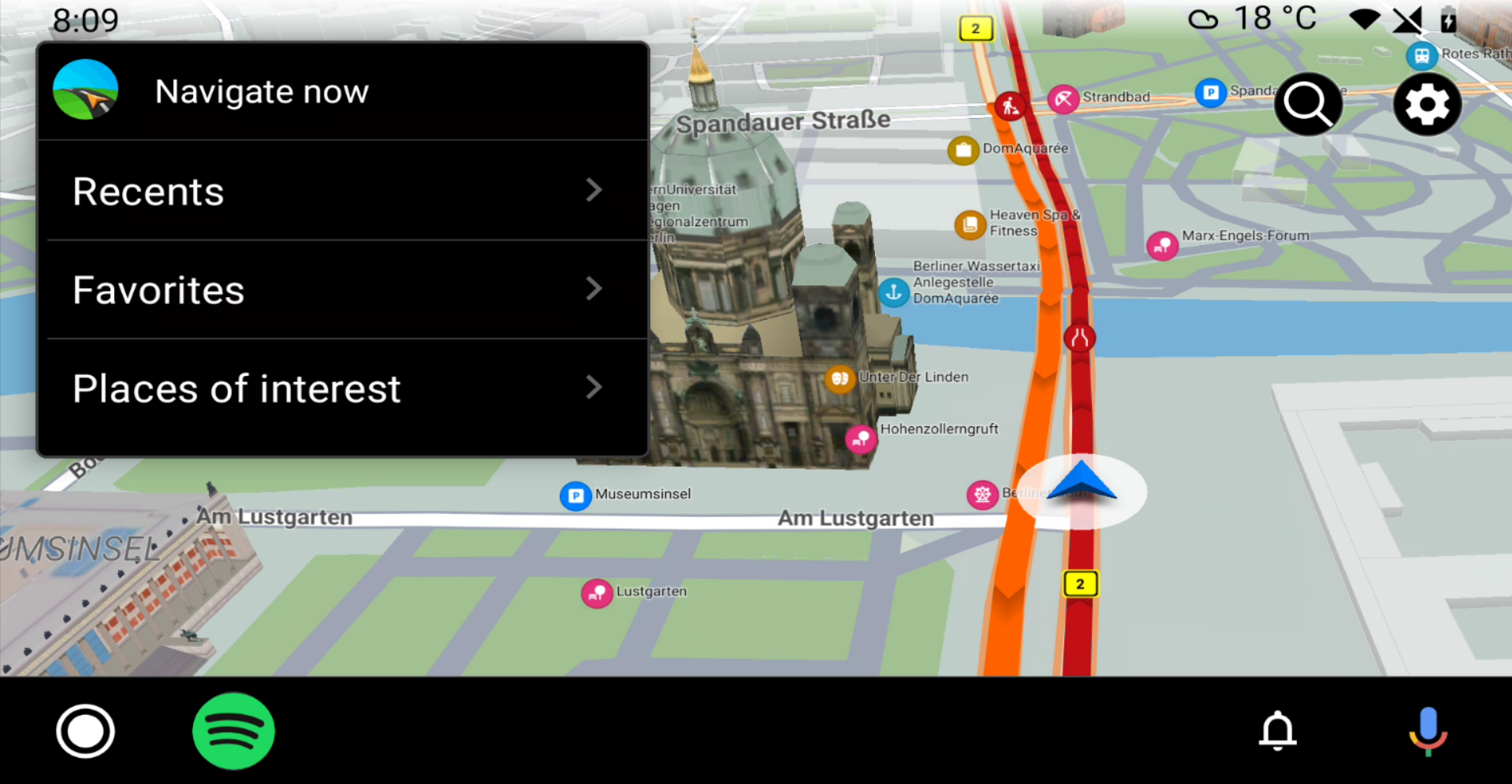
Si experimenta problemas
Verifique la configuración del sistema de su teléfono y automóvil
Ajuste estas configuraciones:
- En la configuración del teléfono inteligente → transferencia de archivos Android Auto → conectado para Android Auto
- En la configuración del sistema del automóvil → emparejamiento de teléfono/aplicaciones/duplicación de pantalla → habilitar Android Auto
Vuelva a conectarse a Android Auto
- Desconecte el cable de su dispositivo del sistema de infoentretenimiento.
- Conecte su teléfono a su sistema de infoentretenimiento mediante el puerto USB.
- El icono de Sygic GPS Navigation aparecerá en la pantalla.
- Toque el icono de Sygic y comienza tu ruta.
- Reinicie tu teléfono inteligente.
- Apague y encienda nuevamente el dispositivo e intente conectarse nuevamente.
Actualice la aplicación Android Auto
Actualice o reinstale la aplicación Android Auto en su teléfono inteligente en Google Play Store.
Reinicia la pantalla del auto
Apague y encienda nuevamente el dispositivo.
Cambie el proveedor GPS
Vaya al Menú de la aplicación Sygic → Ajustes → completamente hacia abajo en la configuración hasta que vea la configuración "Proveedor de ubicación GPS". Haga clic en él, luego haga clic nuevamente y seleccione "Personalizado". Esto debería ayudar con problemas como que su velocidad actual no cambia o aumenta a números muy altos, o en caso de que la flecha de navegación "da vuelta" o "salta" en el mapa, en lugar de seguir la ruta.
Si ninguno de los pasos ayudó a resolver el problema, haga clic en "enviar una solicitud" y proporcione la siguiente información:
- Versión de la aplicación Sygic que estás utilizando actualmente
- Versión del sistema operativo del dispositivo
- Código del dispositivo
- Modelo de dispositivo
- Versión del mapa
- Modelo de tu auto
- ¿Está utilizando una conexión por cable o inalámbrica?
(encontrará la mayor parte de esta información en Menú → Ajustes→ Información → Acerca de)